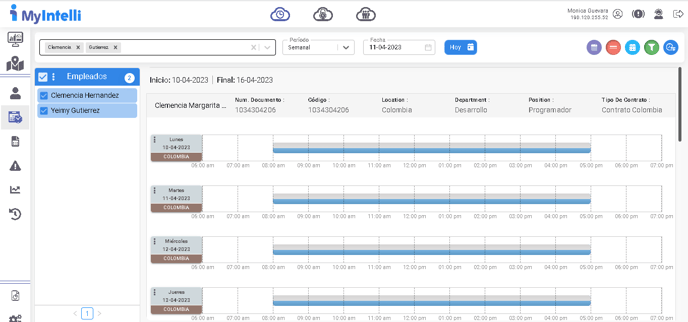Desde el módulo planificación tendrá la opción de realizar la asignación masiva de horarios de forma masiva para uno o más empleados, aplicando el siguiente procedimiento.
- Paso 1: Desde la vista Línea de tiempo del módulo Planificación ubique el componente de búsqueda que se encuentra en la parte superior izquierda de la pantalla para localizar el registro del empleado filtrando por: el estatus, nombres, apellidos, Nro. de documento o código del empleado, estructuras, grupos de personas, permisos, tipos de contratos y turnos de trabajos luego, seleccione al empleado en el filtro principal.
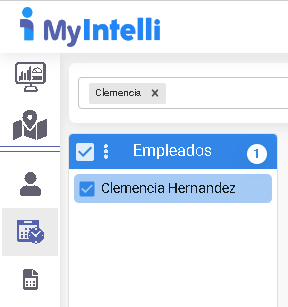
- Paso 2: Al momento de seleccionar a uno o más empleados desde el filtro principal se muestra el botón Operaciones masivas ubicado en la parte superior derecha de la pantalla.

- Paso 3: Haga clic sobre él botón Operaciones masivas para mostrar la siguiente pantalla..
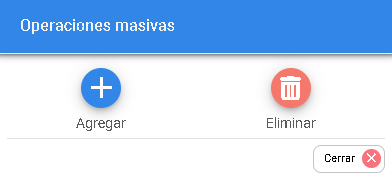
- Paso 4: Haga clic en el botón Agregar para mostrar la pantalla donde indicará si requiere asignar masivamente Horarios o permisos.
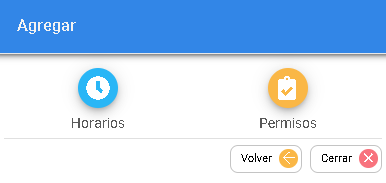
- Paso 5: Al hacer clic sobre el botón Horarios se muestra la pantalla Agregar Horarios desde la cual, deberá completar los siguientes campos:
- Turno de trabajo: Haga clic sobre el campo para seleccionar entre la lista el horario que se requiere asignar.
- Trabajo: Haga clic sobre el campo para seleccionar entre la lista el trabajo que se requiere asignar (solo si aplica).
- Sede: Haga clic sobre el campo para seleccionar entre la lista la sede donde se utilizará el horario.
- Fecha de inicio/Fecha final: Haga clic en estos campos para desplegar el calendario e indicar el rango de tiempo (diario, semanal, mensual o anual) en el que será asignado el horario.
- Patrón de recurrencia: Haga clic sobre el campo para seleccionar el patrón de recurrencia con el que se utilizará el turno (diario o semanal).
- Valor: El número asignado indicará si el patrón de recurrencia del horario es semanal, quincenal o mensual.
- Días de la semana: Haga clic sobre el campo para seleccionar los días de la semana en los que se hará uso del horario.
- Sobrescribir: Esta opción se activará en el caso de requerir reemplazar un horario que ya ha sido asignado.
- Insertar descansos: Esta opción se activará en el caso de requerir agregar descansos al turno asignado.
- Todos los días de la semana: Esta opción se activará en el caso de que el horario sea utilizado durante todos los días de la semana.
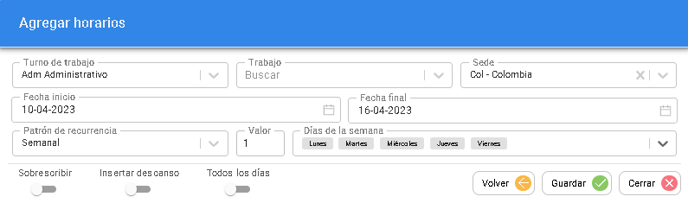
- Paso 6: Una vez completados todos los datos haga clic sobre el botón Guardar y todas las personas que estén seleccionadas desde el filtro principal les será asignado de forma masiva los horarios para el período de tiempo indicado.